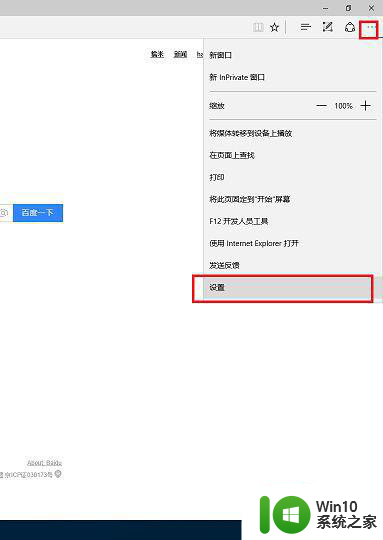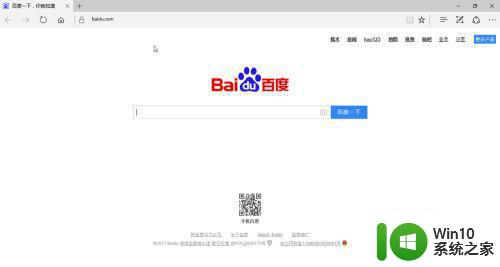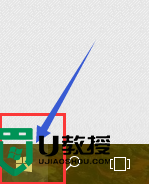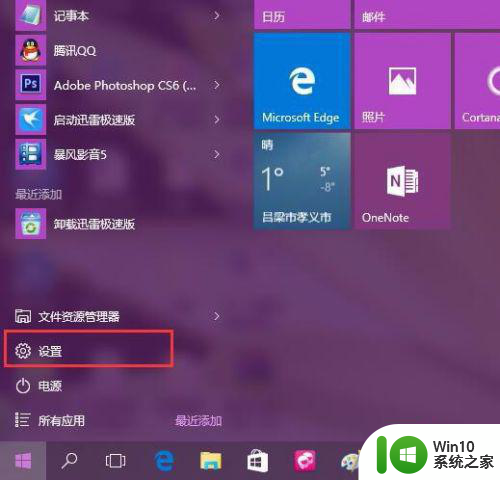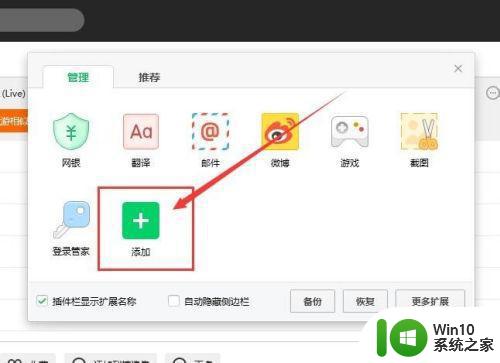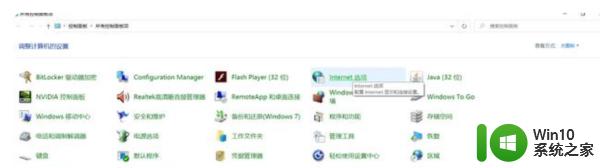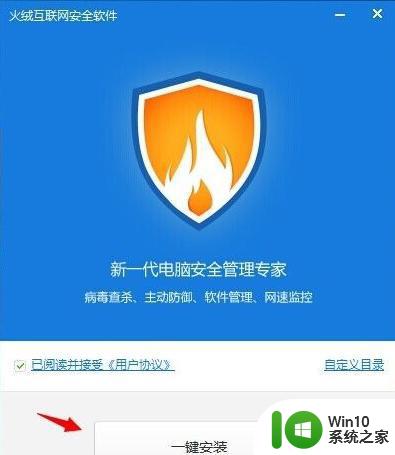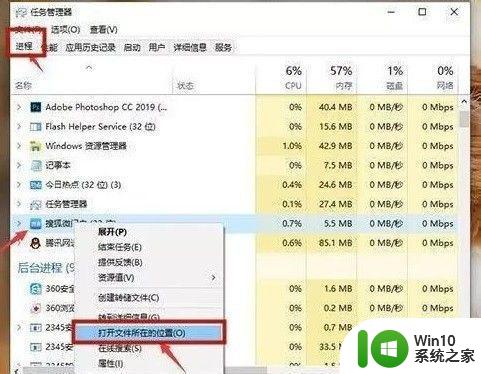win10如何关闭浏览器广告 Win10 Edge浏览器弹出式广告关闭方法
更新时间:2024-04-04 14:02:32作者:xiaoliu
Win10系统自带的Edge浏览器在日常使用中可能会遇到不断弹出的广告窗口,给用户带来困扰,如何有效关闭这些弹出式广告成为用户关注的焦点。在Win10系统中,通过简单的设置和操作,就可以轻松关闭Edge浏览器的弹出式广告,让浏览体验更加舒适和顺畅。接下来我们就来看看Win10系统如何关闭浏览器广告,让您摆脱烦扰,畅享网络世界。
具体步骤:
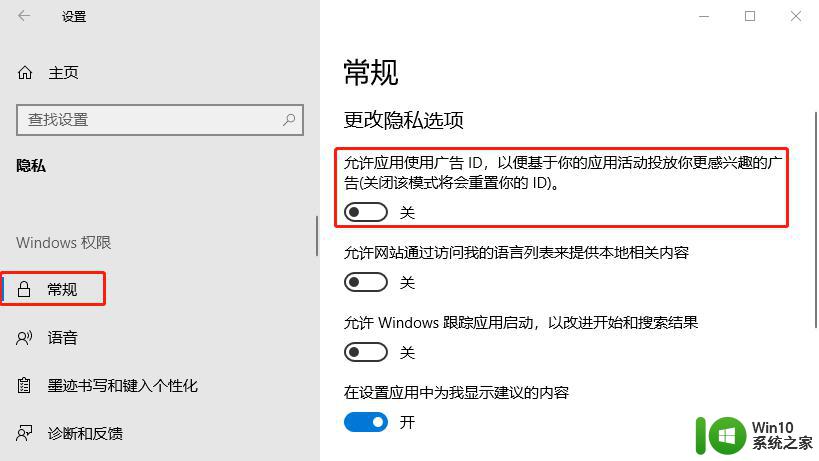
1.打开“Internet Options”(Internet选项)
2.在“Settings”(设置)选项卡下的“Privacy”(隐私)一栏中勾选“Turn On Pop-Up Blocker”(阻止弹出式窗口),以此来禁止弹出式窗口的出现
3.同时,用户也可以在“InPrivate”(隐私模式)一栏中勾选“Disable Toolbars and extensions when InPrivate browsing starts.”(当进入隐私浏览模式时禁止工具栏以及插件)
以上是如何关闭win10浏览器广告的全部内容,如果你遇到这个问题,可以按照以上方法来解决,希望这能帮到你。